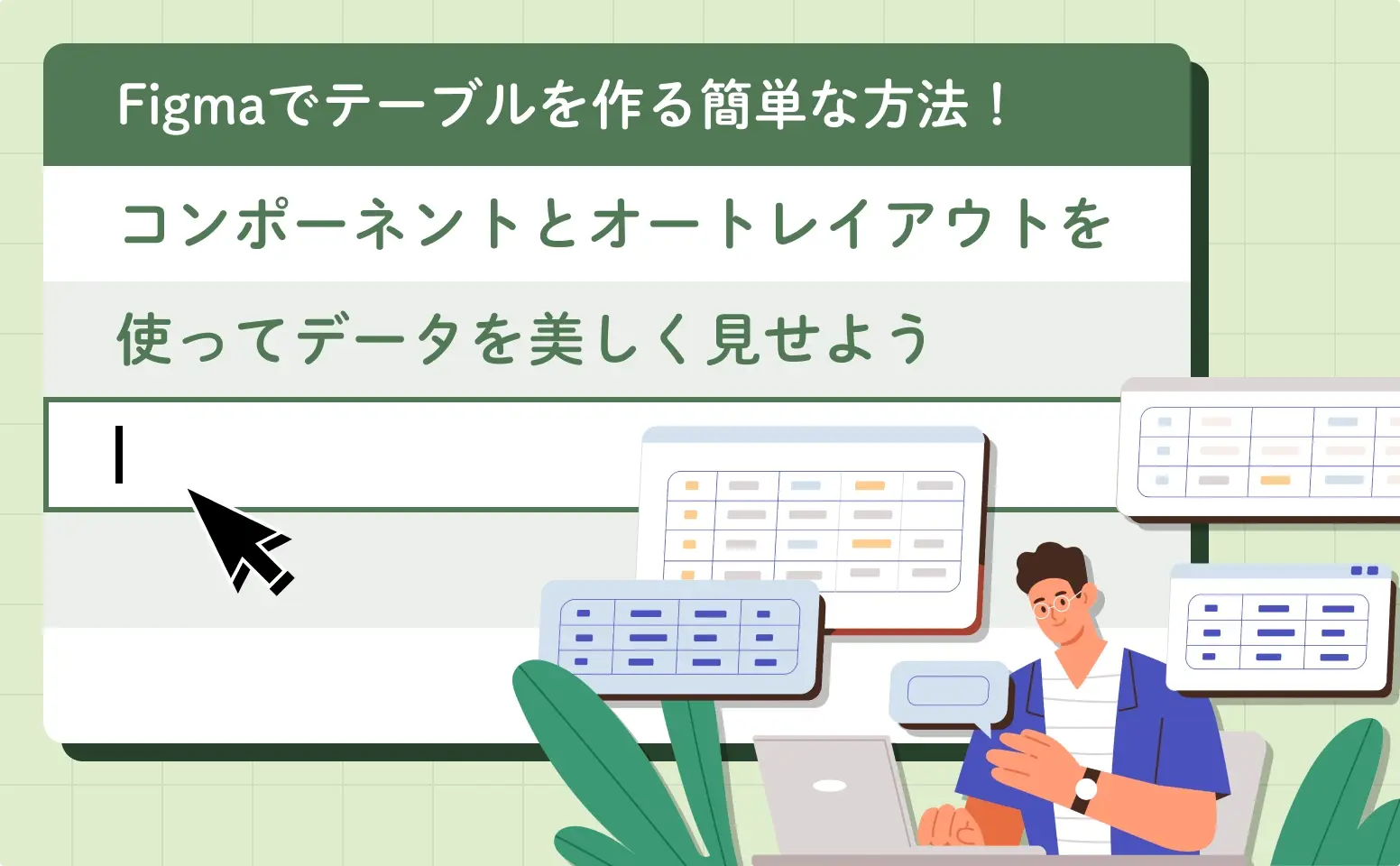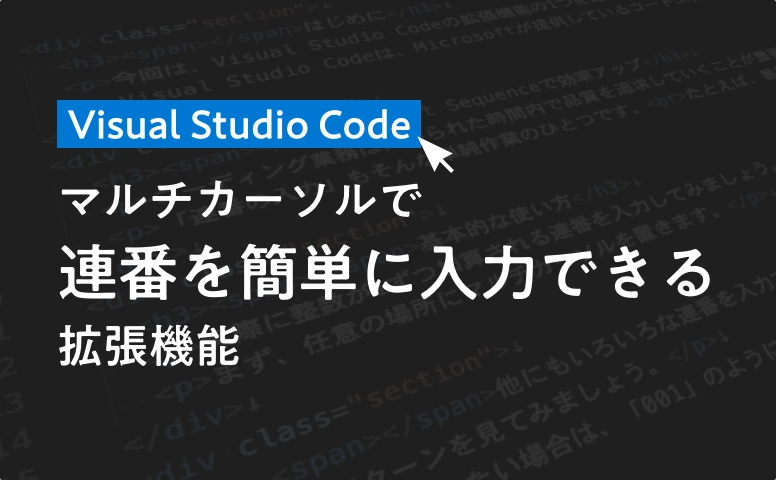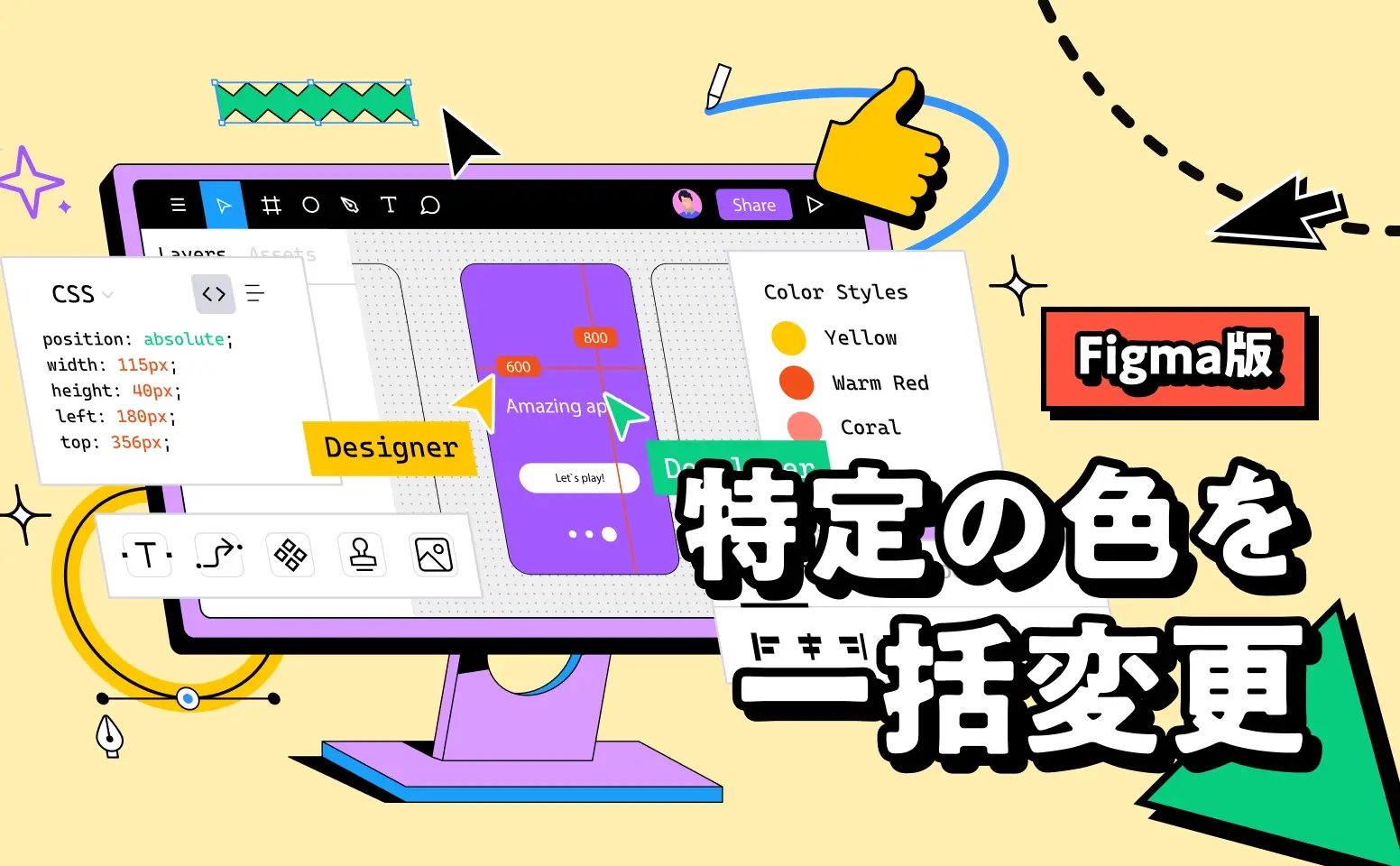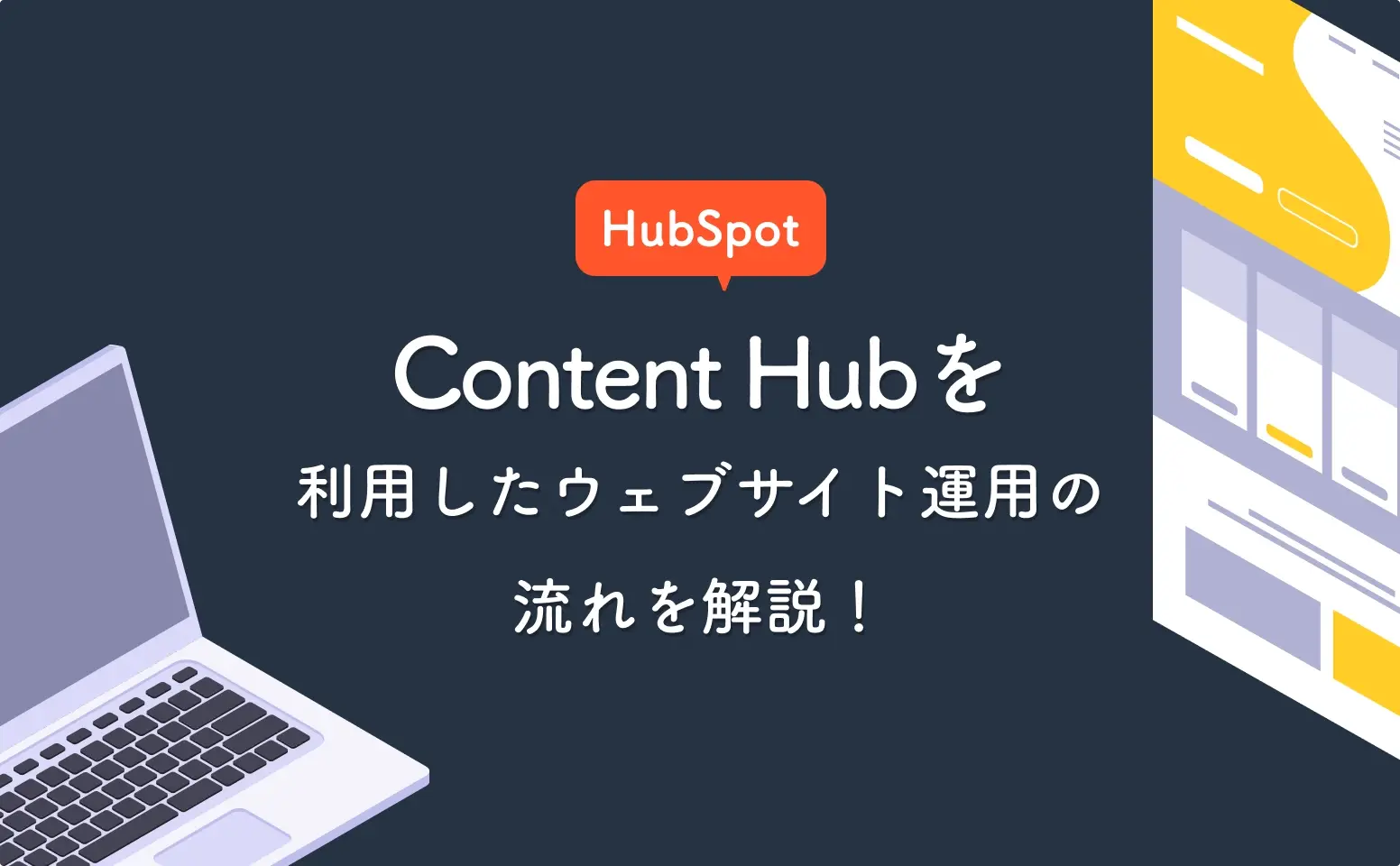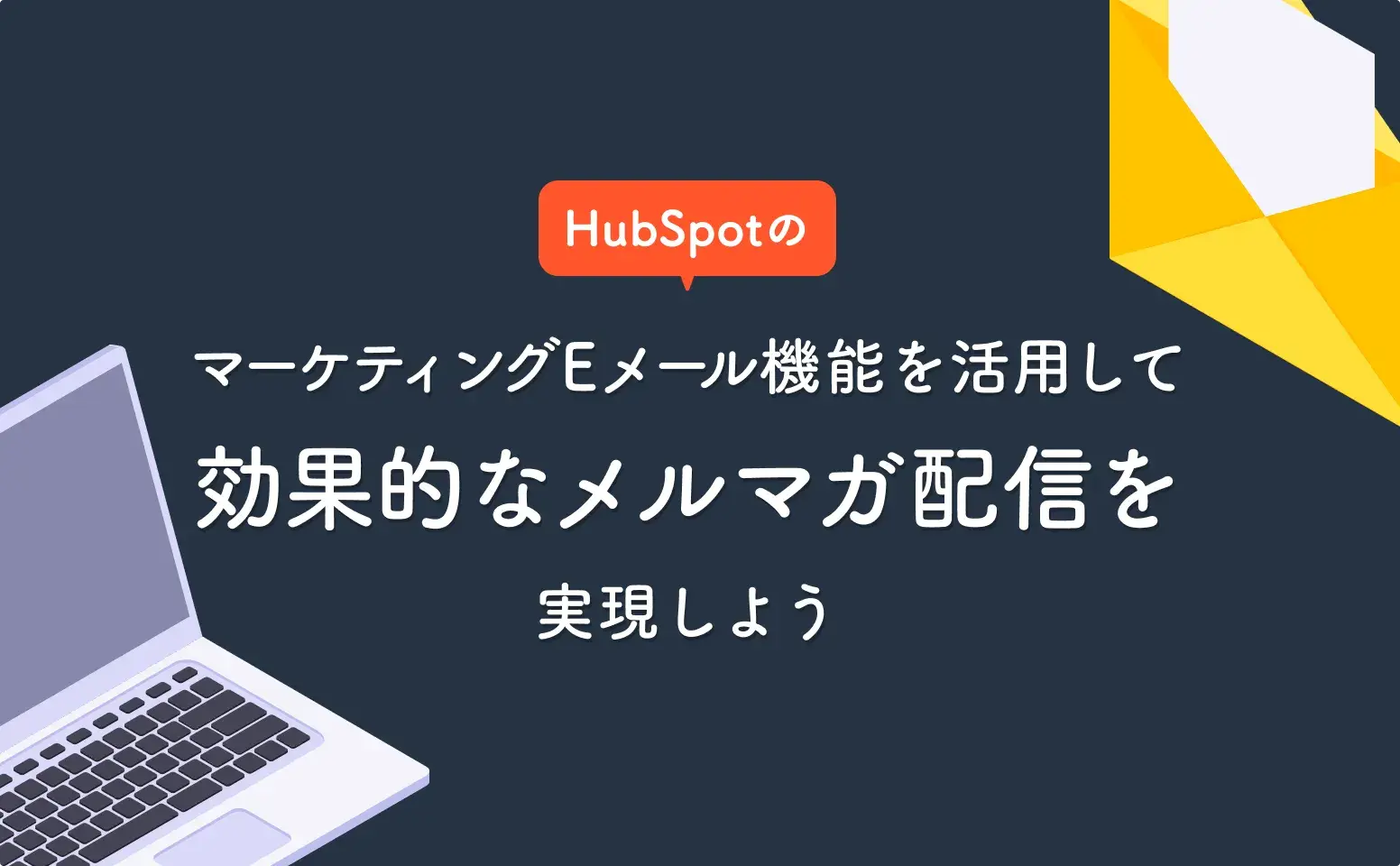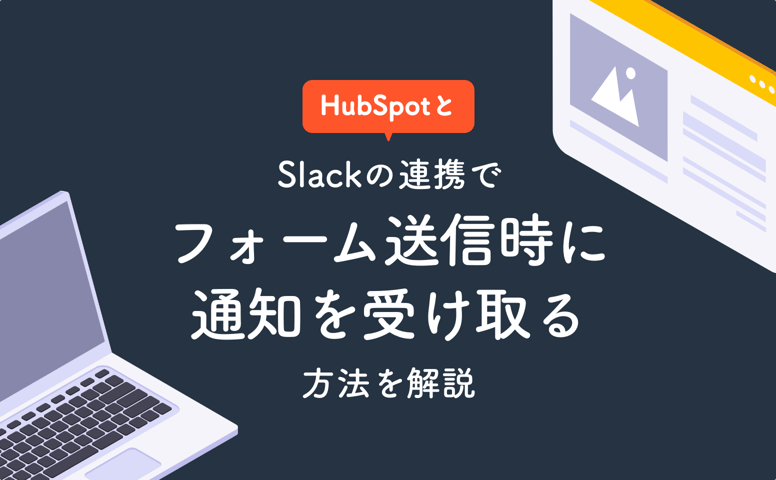
- Morishita
- 2024.03.29
HubSpotでは、フォーム送信時に指定したメールアドレスに通知を送信する機能がデフォルトで備わっています。ですが場合によっては全体での情報共有が難しかったり、メールチェックの頻度によっては即時性が欠けてしまうこともあります。
そのような問題を解決する手段の一つとして、HubSpotで作成したフォームが送信された際にSlackで通知を受け取る機能があります。
この連携をすることで、
・リアルタイムで情報を共有できる
・特定のチャネルに通知を送ることで、情報を整理しやすく、チーム全体で情報を共有することが可能
以上のような効果を期待することができます。
この記事では、実際にフォームが送信されたらSlackで通知を受け取る方法について具体的に解説します。
HubSpotのフォームについて知りたい方はこちらの記事で詳しく解説していますので、ぜひご覧ください。
はじめに
今回利用するワークフロー機能は、Sales、Service、Marketing、OperationsのHub Professionalに含まれています。
また、HubSpotとSlackを連携をするには以下の要件が必要になるため、事前に確認をしてください。
- HubSpotアカウントで[スーパー管理者]である、または[アプリ マーケットプレイス アクセス権]を持っていること。
- 連携をインストールするSlackワークスペースの管理者であること。Slackの管理者でない場合は、管理者に連絡してアクセス権の付与を依頼する必要があります。
- HubSpotにユーザーとして登録しているEメールが、[Slackでユーザー登録しているEメールと一致]していること。
引用:HubSpotとSlackの連携機能を使用する
HubSpotとSlackを連携する
1.HubSpotにログインをして、画面右上に表示されるナビゲーションメニューのマーケットプレイスアイコンをクリックし、[アプリマーケットプレイス]を選択します。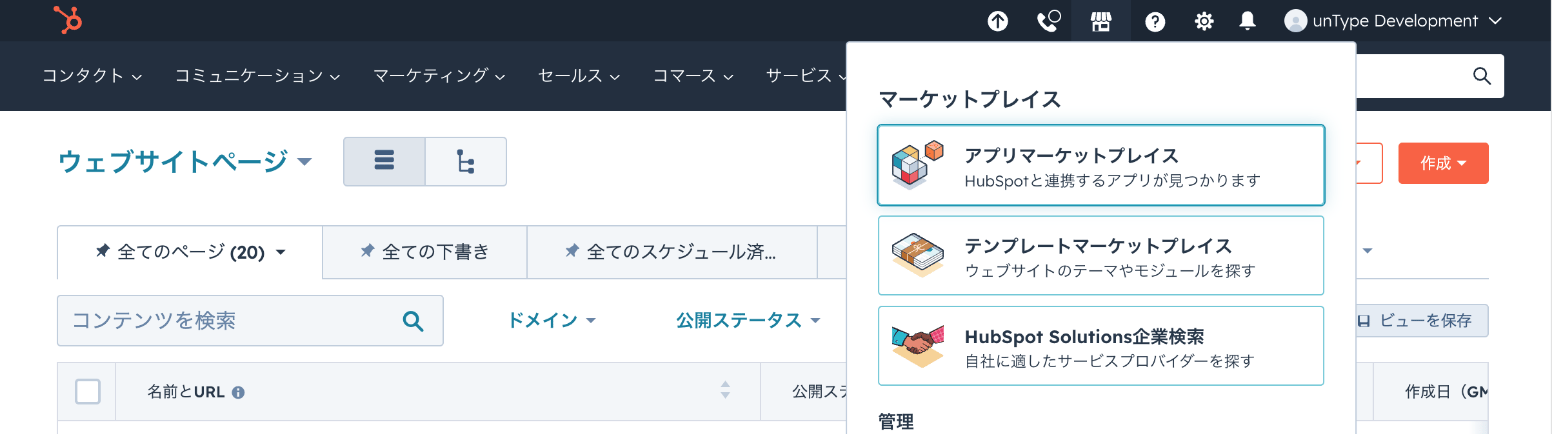
2.Slackアプリを選択し、[アプリをインストール]をクリックします。 アクセス許可を求める画面へ遷移されるので、接続したいSlackのワークスペースを選択し、内容を確認してから[許可する]をクリックします。 リダイレクトされた先の接続されたアプリ画面ににSlackがあれば、連携が完了しています。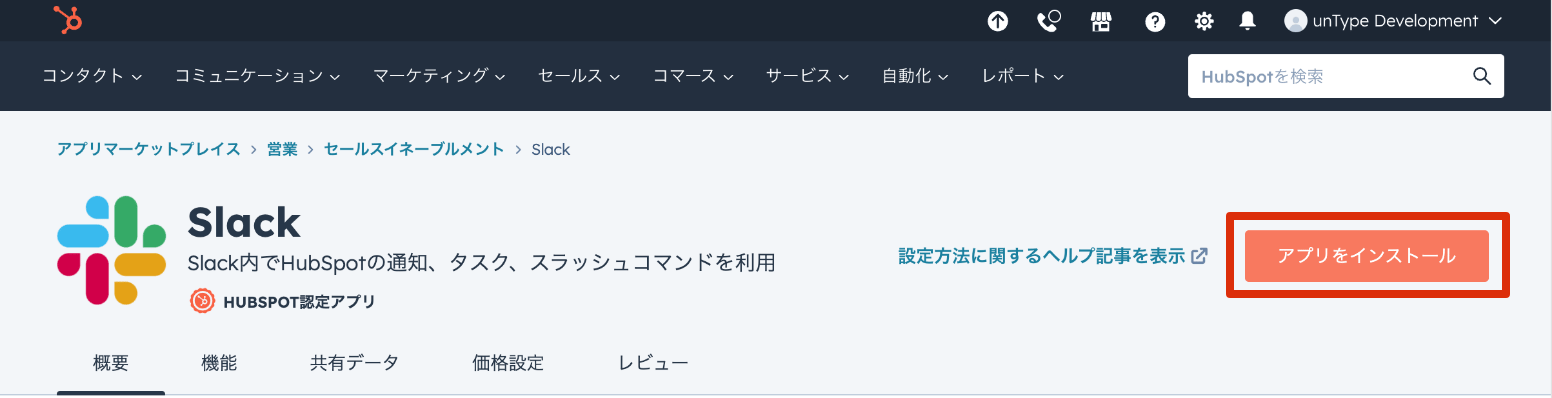
ワークフローを作成する
1.HubSpotのメニューバーから、[自動化]→ [ワークフロー]へ遷移し、[ワークフローを作成]→ [ゼロから作成]をクリックしてください。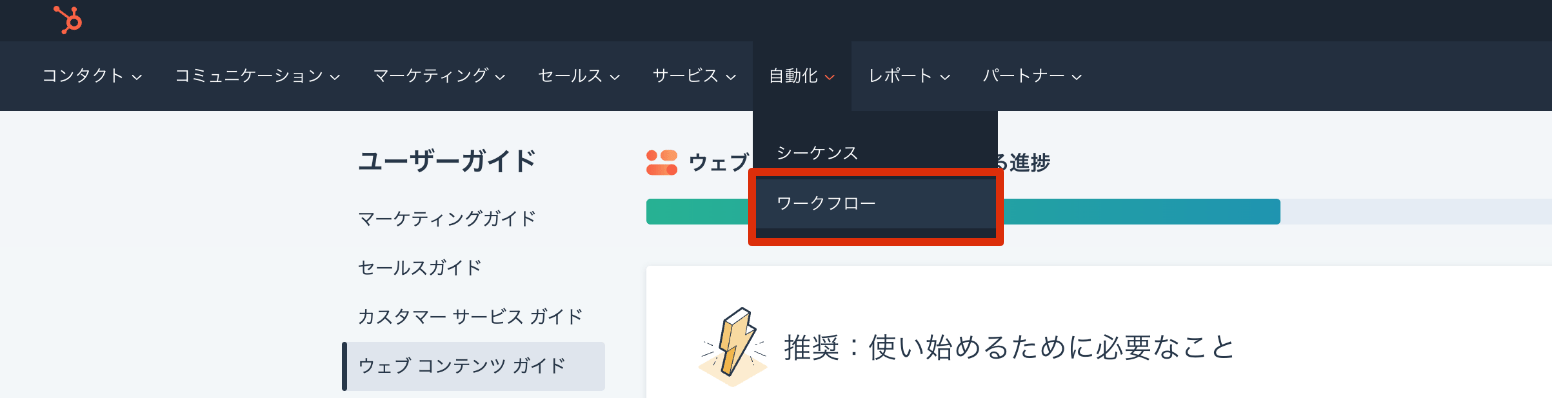
2.[どのような方法でこのワークフローを開始しますか?]と確認されますが、今回はデフォルトで指定されている[コンタクトベース][空白のワークフロー]が選択されていることを確認し[次へ]をクリックします。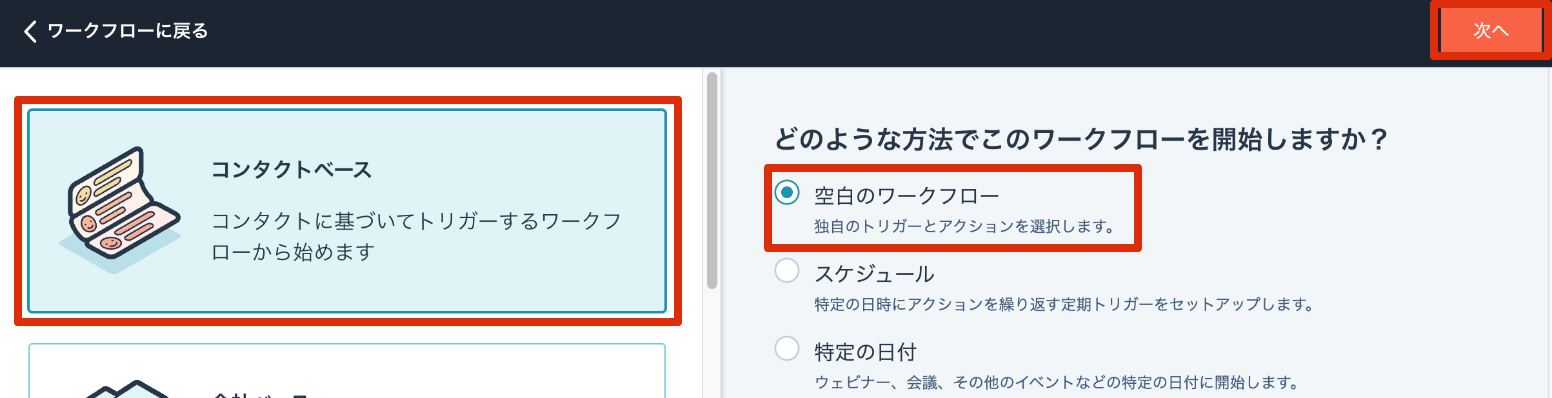
Slackに通知を送信する
1.トリガーのタイプを選択
[トリガーを設定]をクリックし、
[このワークフローをトリガーする方法を選択]で[フィルター条件への適合時]を選択します。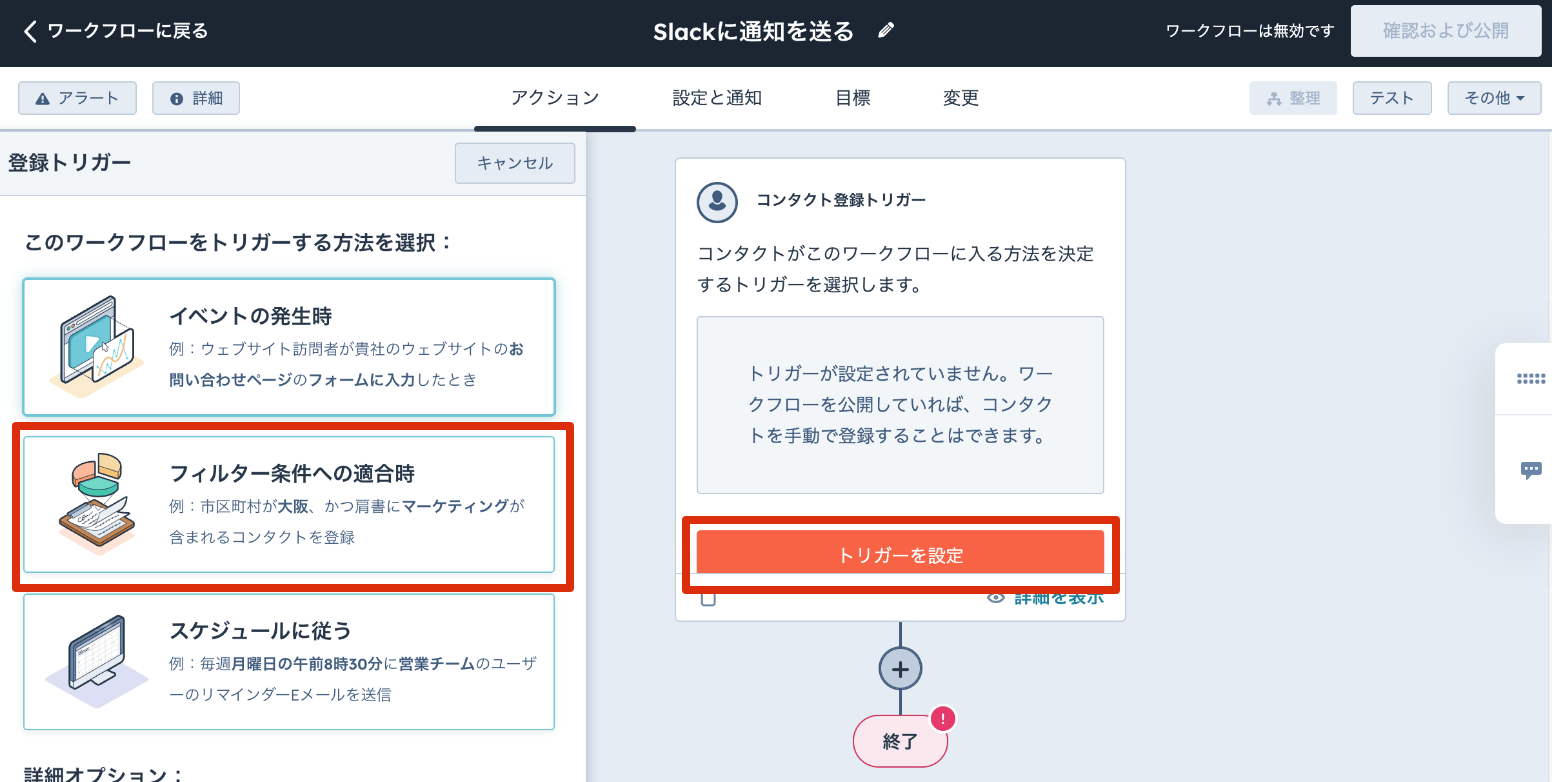
2.トリガーカテゴリーの欄に「フォーム」と入力すると表示される、[フォーム送信]を選択し、
通知を受け取りたいフォームを選択し、登録トリガータブ上にある[保存]ボタンをクリックします。
このフォームは複数選択できます。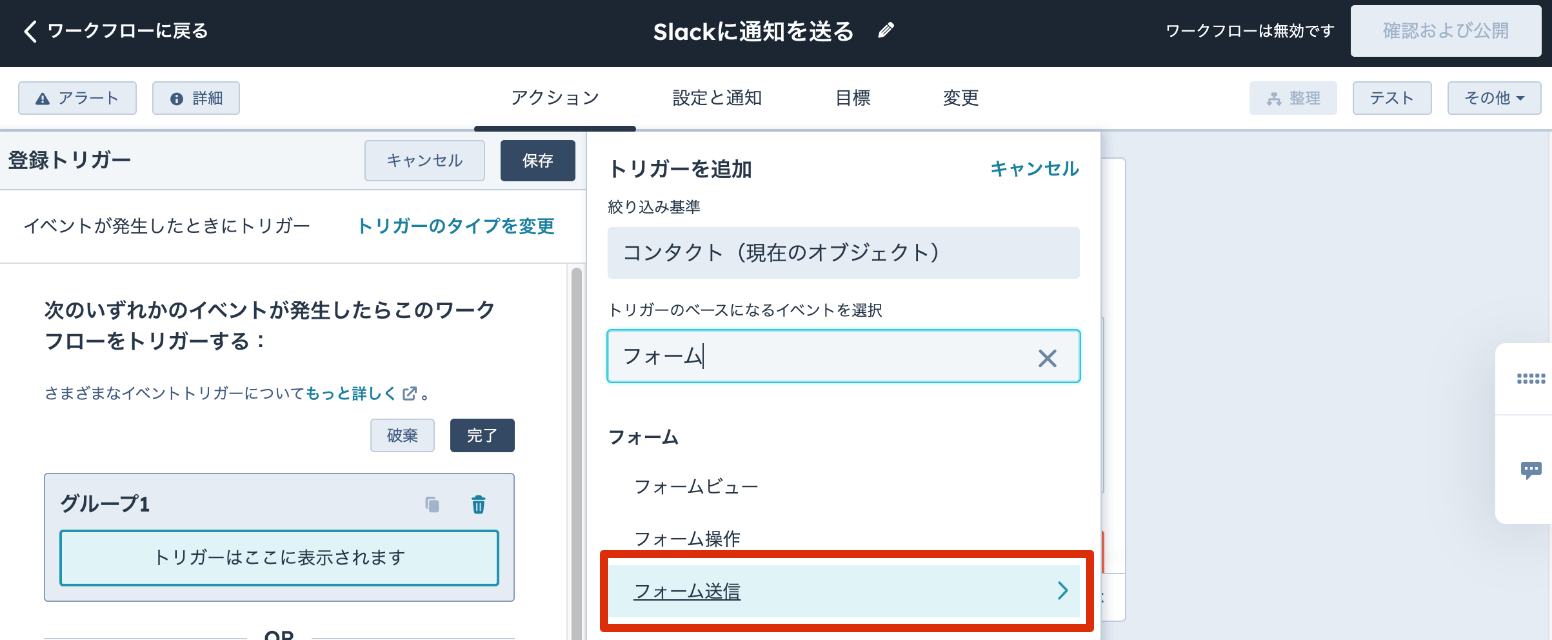
また、トリガータブ横にある再登録タブに移動し、再登録を[ON]に設定してください。
この設定をすることで、同一の人物が複数回フォームを送信した場合に通知が送られるようになります。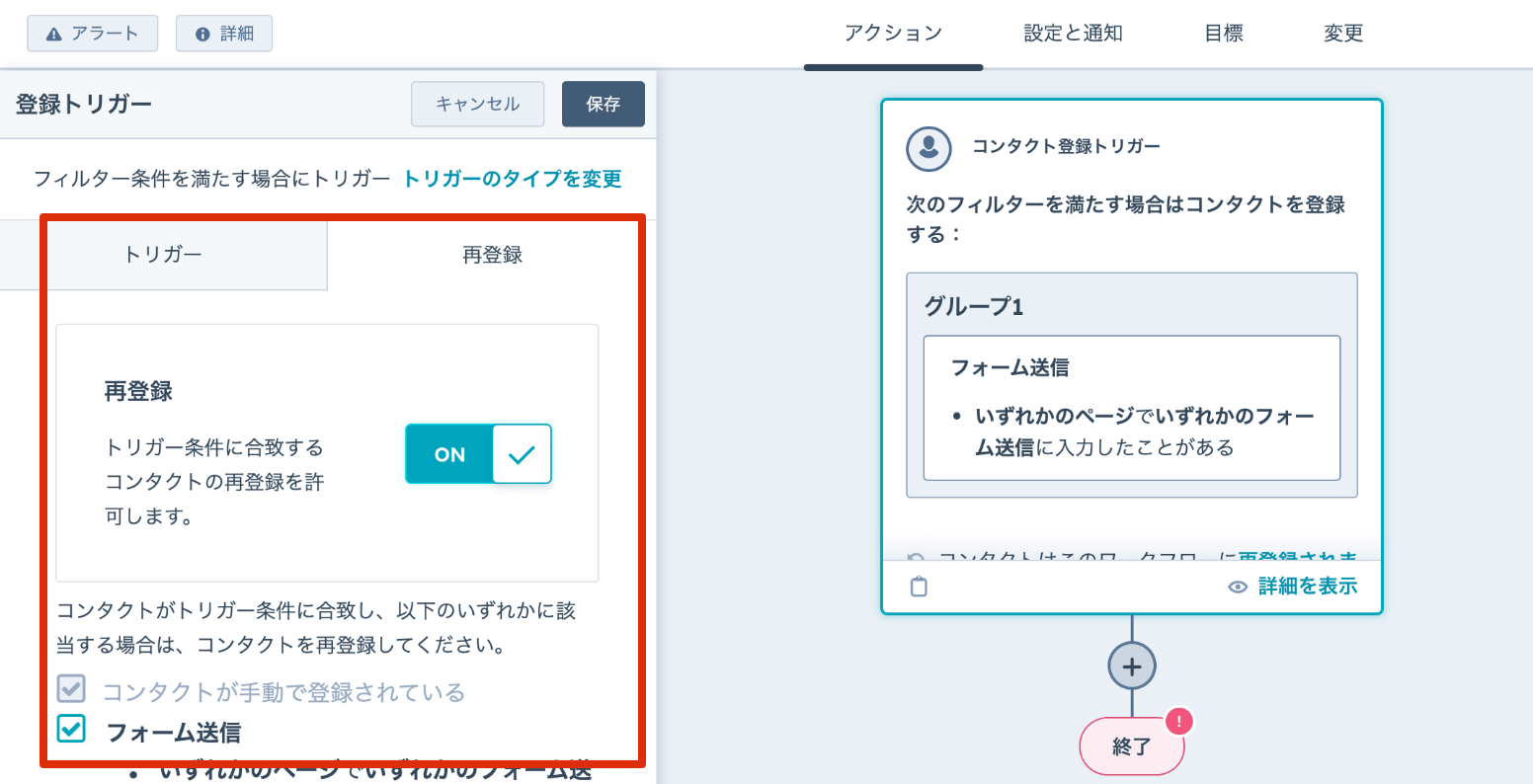
これでトリガーの設定が完了しました。
3.次にアクションを設定するためにトリガー下部の+アイコンをクリックし、[コミュニケーション]→ [Slack通知を送信]を選択します。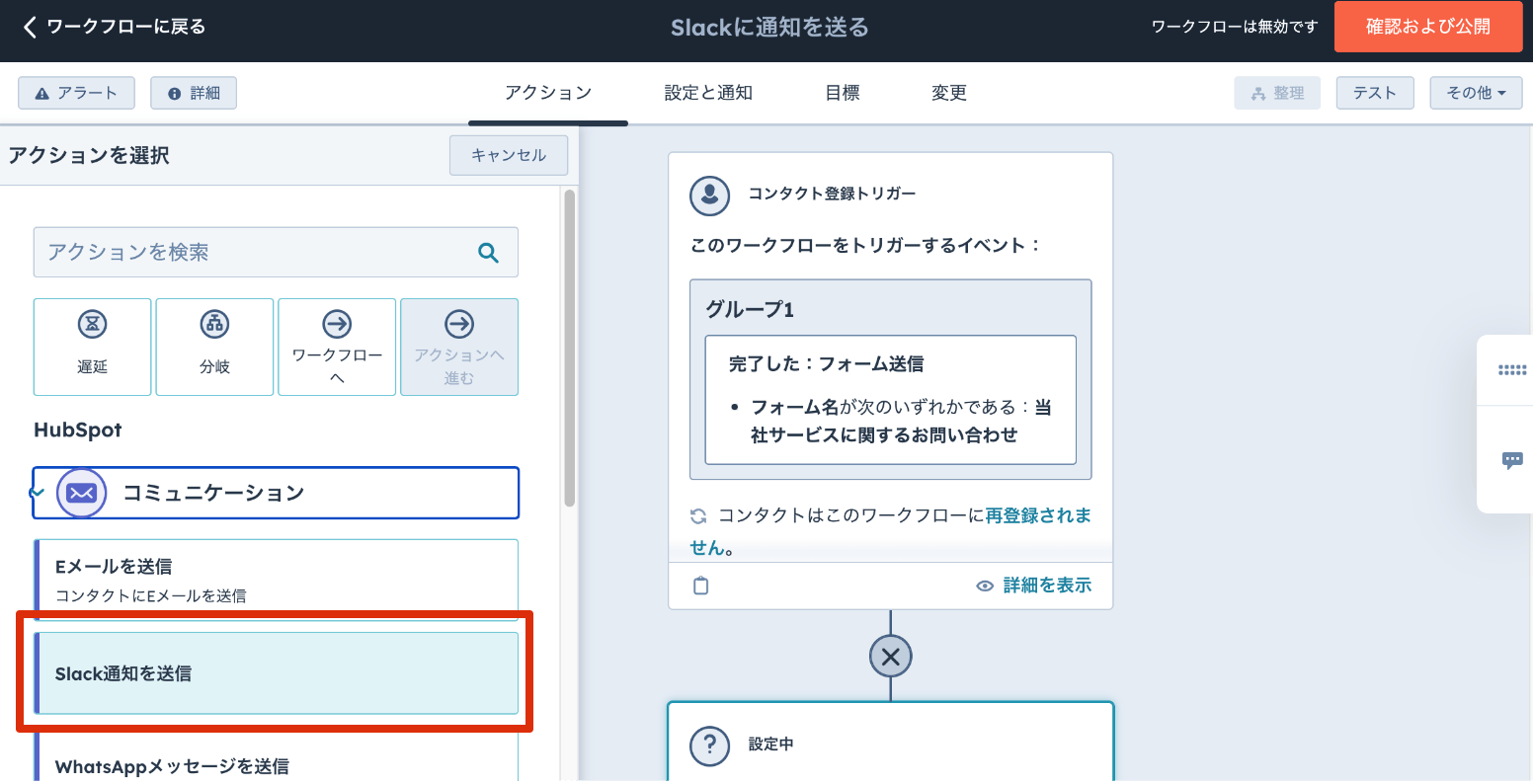
4.通知を送りたいユーザーまたはチャネルを選択してください。
5.メッセージには、任意の内容を表示することができるので、フォームが送信された時に表示したい文章を必要に応じてカスタマイズしてください。
この際、フォームで入力された情報を表示したい場合は実際にフォームで使用しているプロパティーを選択することができます。
実際に作成した例がこちらです。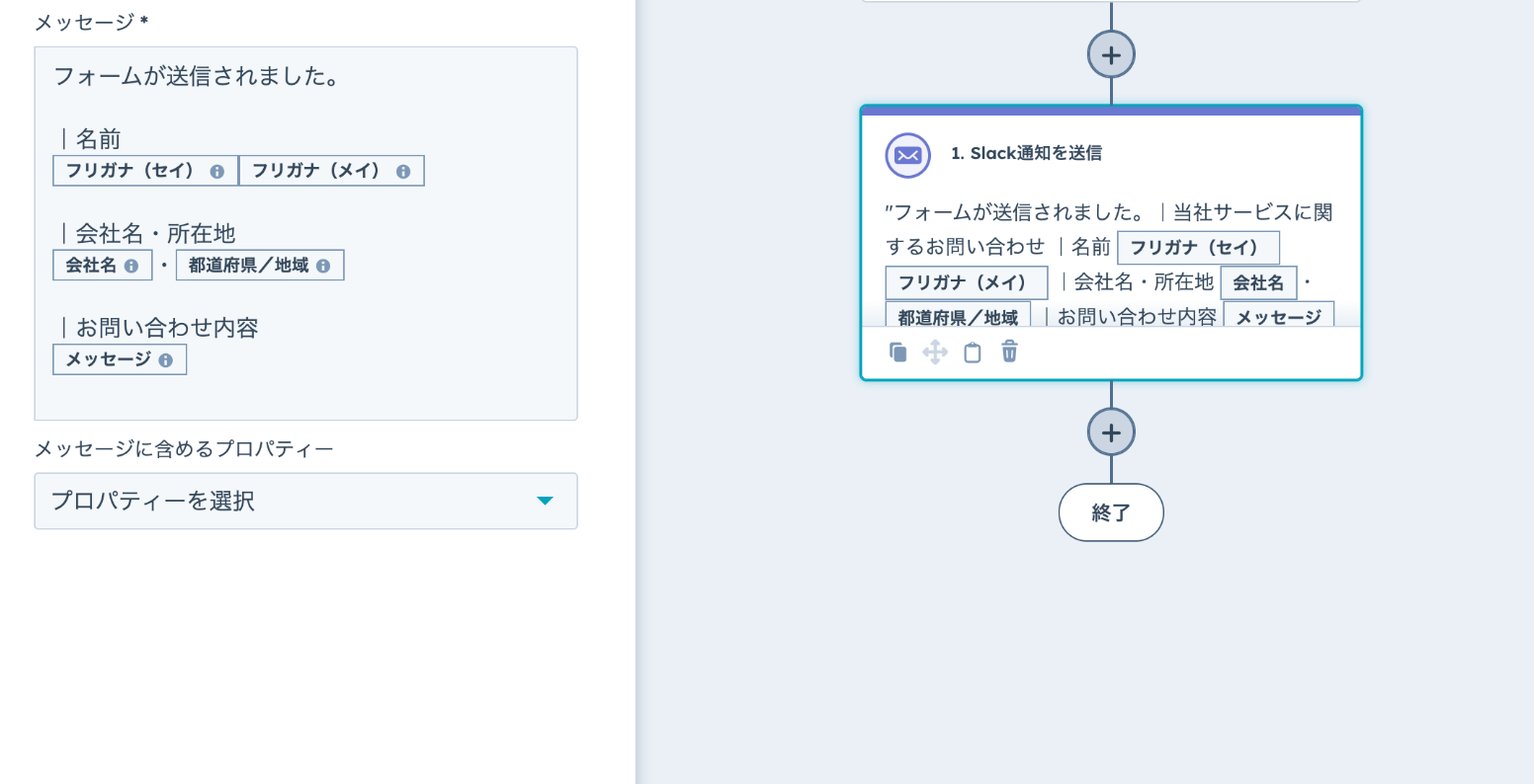
6.[確認および公開]をクリックすると設定が完了し、Slackで通知を受け取れるようになりました。
実際にフォームを送ってみると、Slackでこのような通知が届くことがわかります。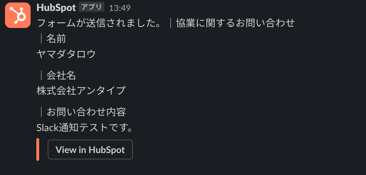
HubSpotでフォームが送信された際に、Slackで通知を受け取る方法の解説は以上です。
さいごに
今回の記事では、HubSpotとSlackを連携してフォーム送信時にSlack通知を受け取る方法を詳しく解説しました。HubSpotのワークフロー機能を活用することで、効率的に業務プロセスを改善することができます。是非、実際に設定を試してみて業務効率を向上させてみてください。


%E3%81%8C%E3%82%82%E3%81%9F%E3%82%89%E3%81%99AI%E3%82%A8%E3%83%BC%E3%82%B8%E3%82%A7%E3%83%B3%E3%83%88%E9%9D%A9%E5%91%BD%E3%83%93%E3%82%B8%E3%83%8D%E3%82%B9%E3%81%A8%E6%97%A5%E5%B8%B8%E3%81%AE%E5%A4%89%E5%8C%96.webp)
.webp)
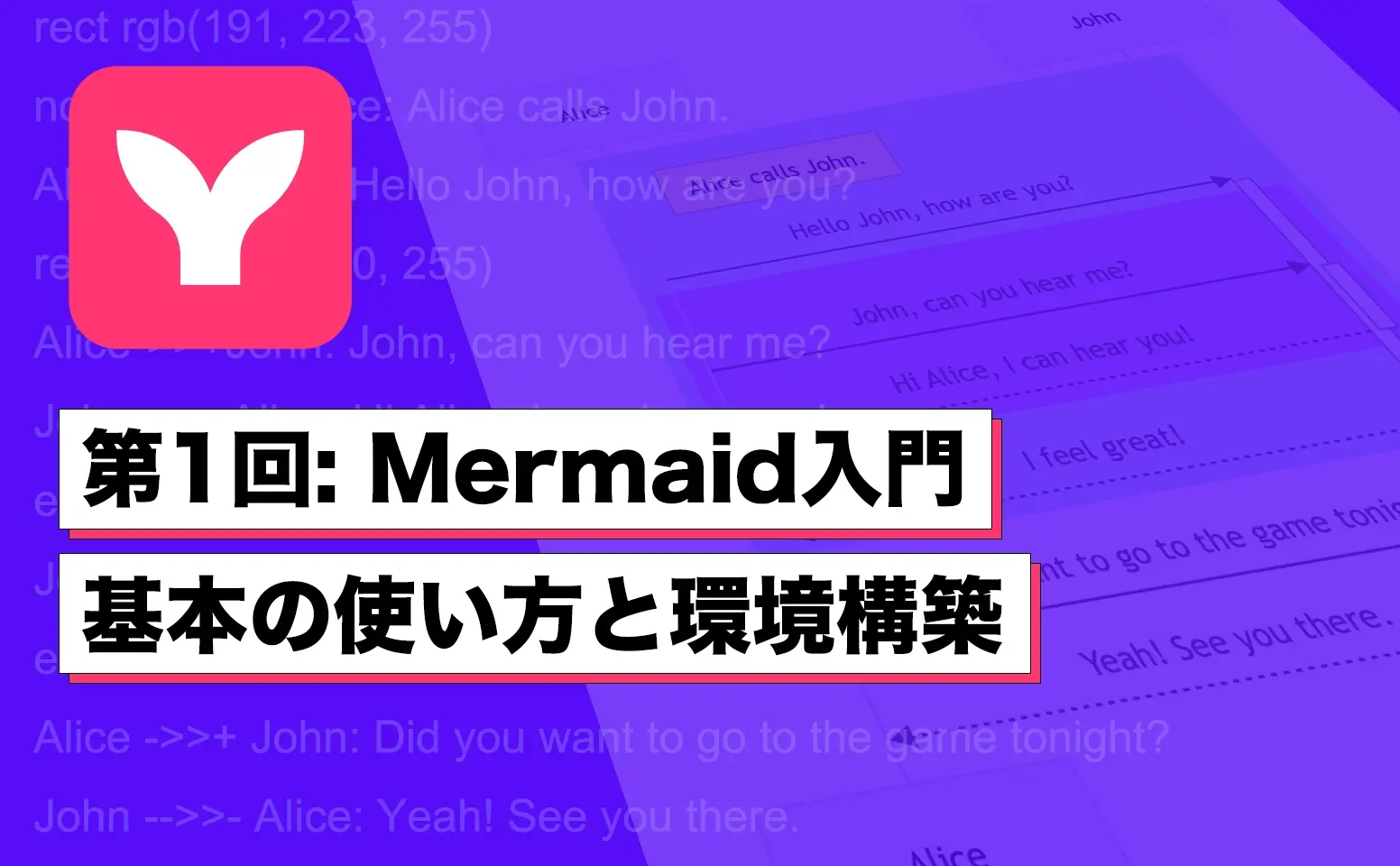
.png)